



  |   |
| • | PC print (PC-tulostus)1 |
| • | USB Direct Print (USB-suoratulostus) |
| • | Copy (Kopio) |
| • | Page Limit (Sivurajoitus) |
| • | Fax TX (Faxläh)2 |
| • | Fax RX (Faxv.ot)2 |
| • | Scan (Skan) |
| 1 | Jos tallennat tietokoneen käyttäjän käyttäjänimen, voit rajoittaa PC-tulostusta salasanaa kirjoittamatta. Jos haluat lisätietoja, katso PC-tulostuksen rajoittaminen tietokoneen käyttäjänimen perusteella. |
| 2 | Ei saatavilla malleihin DCP-8080DN ja DCP-8085DN. |
| 1 | Valitse Administrator Settings (Järjestelmänvalvojan asetukset) MFC-XXXX (DCP-XXXX) -verkkosivulta ja valitse sitten Secure Function Lock (Toiminnon varmuuslukitus). 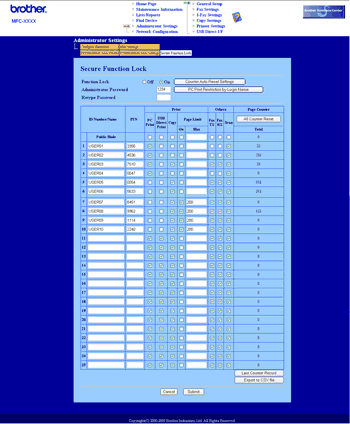 |
| 2 | Valitse On (Käytössä) kohteesta Function Lock (Toiminnon lukitus). |
| 3 | Kirjoita enintään 15 aakkosnumeerista merkkiä käsittävä ryhmän nimi tai käyttäjänimi ID Number/Name (Henkilötunnus/nimi)-kenttään ja nelinumeroinen salasana PIN-kenttään. |
| 4 | Poista rajoitettavien toimintojen valinnat Print (Tulosta)- tai Others (Muuta)-kentästä. Jos haluat määrittää sivujen enimmäismäärän, valitse Page Limit (Sivurajoitus)-kohdan On (Käytössä)-valintaruutu ja lisää sitten määrä Max (Enintään)-kenttään. Valitse sitten Submit (Lähetä). |
| 5 | Jos haluat rajoittaa PC-tulostusta tietokoneen käyttäjänimen perusteella, valitse PC Print Restriction by Login Name (PC-tulostusrajoitus käyttäjänimen mukaan) ja määritä asetukset. (Katso PC-tulostuksen rajoittaminen tietokoneen käyttäjänimen perusteella.) |
| 1 | Valitse PC Print Restriction by Login Name (PC-tulostusrajoitus käyttäjänimen mukaan). Näyttöön tulee PC Print Restriction by Login Name (PC-tulostusrajoitus käyttäjänimen mukaan). 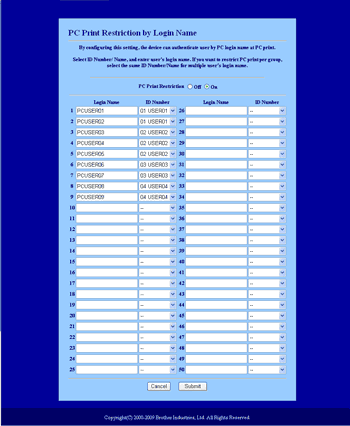 |
| 2 | Valitse ohjeen Perusasetusten määrittäminen vaiheessa 3 kohdassa ID Number/Name (Henkilötunnus/nimi) asettamasi tunnistenumero kunkin käyttäjänimen kohdalta avattavasta ID Number (Henkilötunnus)-valikosta ja kirjoita sitten tietokoneen käyttäjänimi Login Name (Käyttäjätunnus)-kenttään. |
| 3 | Valitse Submit (Lähetä). |
| • | Secure Function Lock 2.0 -toiminnon asetukset voidaan määrittää BRAdmin Professional 3 -sovelluksessa, jonka voi ladata osoitteesta http://solutions.brother.com/. Tämä apuohjelma on saatavana vain Windows®-käyttöjärjestelmiin. |
| • | Ohjauspaneelin kautta määritetyt Secure Function Lock -asetukset otetaan automaattisesti käyttöön WWW-pohjaisen hallinnan asetuksissa. |
  |   |